Cómo crear un Diagrama de Pareto en Excel paso a paso

El diagrama de Pareto es una herramienta de visualización de datos que permite identificar y priorizar los factores más significativos en un conjunto de datos. Basado en el principio de Pareto o la regla del 80-20, este gráfico estadístico indica lo siguiente. El 80% de los resultados provienen del 20% de las causas.
En este blog de Ninja Excel, explicaremos en detalle cómo crear y aprovechar un diagrama de Pareto en una hoja Excel. De esta forma, abordaremos tanto la metodología como los retos comunes que se presentan durante el proceso de integración de datos y la gestión de múltiples versiones.
¿Qué es un Diagrama de Pareto y para qué sirve?
El diagrama de Pareto combina un gráfico de columnas y un gráfico de línea sobre un mismo eje. Esto permite ver tanto la frecuencia de los problemas (o causas), como también su impacto acumulado. Esta técnica es fundamental en control de calidad, gestión de procesos, análisis de fallos y otras áreas de mejora continua.
La clave está en visualizar rápidamente qué causas deben atenderse primero. Por ejemplo, si estás evaluando quejas de clientes, podrás ver cuáles son las más comunes y cuál es su impacto acumulativo gracias a los porcentajes acumulativos.
¿Por qué es tan importante un diagrama de Pareto?
Uno de los principales beneficios de este diagrama es su capacidad para exponer de forma clara el orden descendente de impacto de las diversas causas. Una vez ordenados de mayor a menor, es posible identificar rápidamente cuáles son las prioridades y, de ese modo, optimizar las inversiones y estrategias de mejora para las empresas.
¿Por qué usar Excel para crear un Diagrama de Pareto?
Microsoft Excel se ha consolidado como la herramienta de visualización de datos por excelencia. Esto gracias a su accesibilidad y a la amplia gama de opciones de formato que ofrece.
La combinación de características avanzadas con una interfaz familiar permite construir desde gráficos de barras y gráficos de columnas hasta sofisticados gráficos combo y gráficos de línea, elementos esenciales para crear un diagrama de Pareto de alto impacto.
Preparación de datos para el Diagrama de Pareto
Antes de abrir tu libro en Excel, es importante recolectar, organizar y preparar los datos de forma correcta:
1. Recolección y organización
Agrupa las causas o categorías de tu análisis. Pueden ser tipos de errores, quejas, fallos, etc. Luego, cuenta cuántas veces ocurre cada una.
2. Orden descendente
Organiza los datos en orden descendente según la frecuencia. Este paso es esencial para que el gráfico muestre las causas más importantes primero.
3. Cálculo de porcentajes acumulativos
Agrega una columna adicional para los porcentajes acumulativos. Estos se calculan sumando los porcentajes individuales. Esta línea es clave para aplicar la regla 80/20 en el gráfico.
Cómo crear un Diagrama de Pareto en Excel
A partir de la versión 2016, Excel facilita enormemente la creación de estos gráficos gracias a la función “tipo de gráfico combinado”. A continuación, te explicamos cómo hacerlo. Para ello usaremos el siguiente caso de ejemplo:
Errores en un proceso de facturación
Supongamos que una empresa lleva registro de los errores más comunes en su proceso de facturación mensual. En un periodo determinado, registran los siguientes tipos de errores y su frecuencia:
|
Errores en la Facturación |
|
|
Tipo de Error |
Frecuencia |
|
Dato del cliente incorrecto |
38 |
|
Error en el monto total |
25 |
|
Fecha de vencimiento errónea |
12 |
|
Omisión de impuestos |
10 |
|
Factura duplicada |
8 |
|
Producto no facturado |
5 |
|
Código de producto mal ingresado |
2 |
Paso 1: Insertar gráfico de columnas
- Selecciona los datos de categorías y frecuencias.
- Ve a la pestaña “Insertar”.
- Escoge un gráfico de columnas.
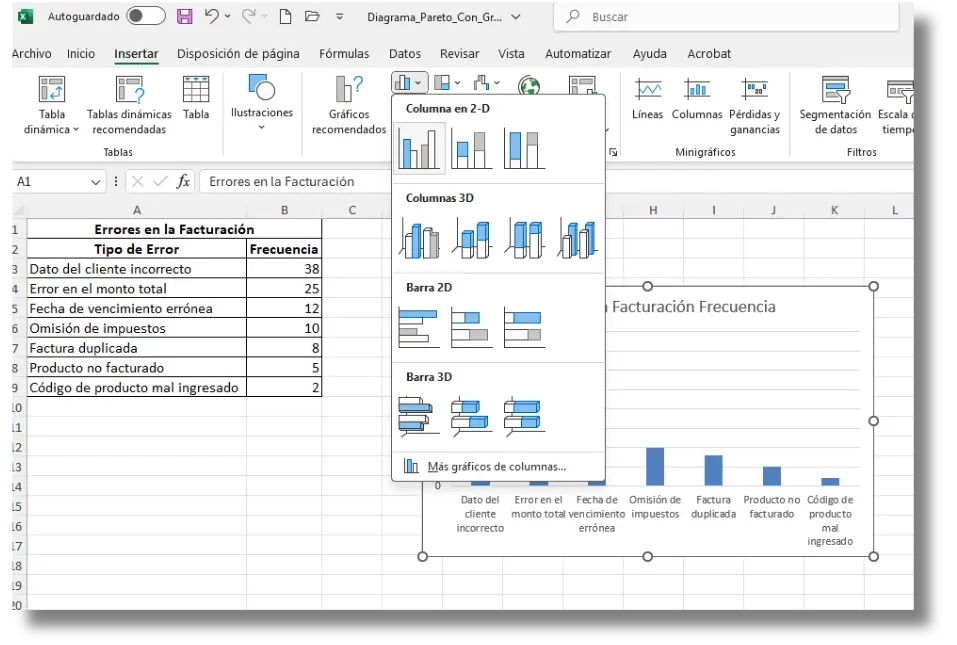
Paso 2: Convertir a gráfico de Pareto
- Haz clic derecho sobre el gráfico.
- Selecciona la opción “Cambiar tipo de gráfico”.
- Ve a “gráficos recomendados”.
- Selecciona el gráfico “Pareto”.
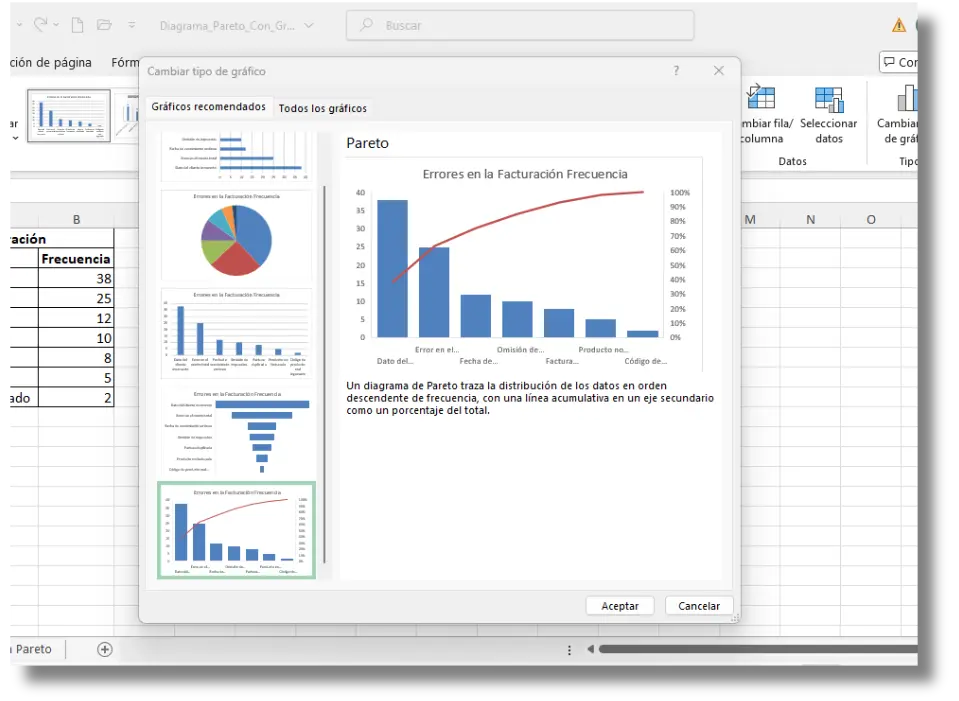
Paso 3: Formatear el gráfico
- Agrega los rótulos de los ejes.
- Usa un formato especial para mejorar la lectura visual.
- Añade etiquetas de datos si lo deseas, pero ten en cuenta que podrían requerir actualizaciones manuales de los datos si cambias algo en la tabla.
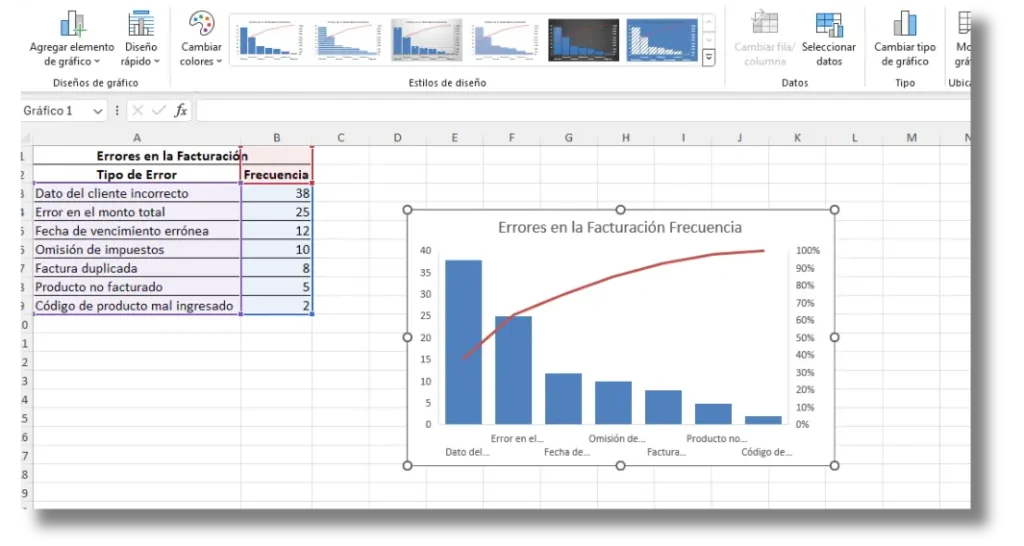
Este gráfico estadístico ya está listo para ayudarte a identificar los factores prioritarios.
Limitaciones de usar Excel para Diagramas de Pareto
Aunque Microsoft Excel es una herramienta poderosa, no está libre de problemas, especialmente cuando se necesita escalar o trabajar colaborativamente:
-
Desafíos con el formato y la personalización
El diseño del gráfico puede resultar complejo. Las opciones de formato complejas requieren tiempo y paciencia, y no siempre permiten obtener el resultado visual ideal.
-
Problemas de integración y colaboración
Excel tiene dificultades cuando se trata de integración de datos desde múltiples fuentes o herramientas. Además, trabajar en equipo puede ser un reto debido a los silos de datos y la gestión de múltiples versiones del mismo archivo.
-
Falta de actualizaciones en tiempo real
Otro gran desafío es la necesidad de realizar etiquetas y actualizaciones manuales de los datos, lo que consume tiempo y puede generar errores. A esto se suma la falta de funciones de escalabilidad cuando se trabaja con grandes volúmenes de datos.
En resumen, aunque Excel sirve para empezar, no siempre es la mejor opción para proyectos más complejos o colaborativos.
Alternativas a Excel para Diagramas de Pareto
Si bien Excel es una buena herramienta inicial, existen soluciones más completas que abordan sus limitaciones:
-
Herramientas de gestión de proyectos
Plataformas como ClickUp o Trello permiten visualizar tareas, métricas y prioridades. Algunas incluso ofrecen funcionalidades para crear un diagrama de Pareto de forma más intuitiva y automática.
-
Ventajas de las herramientas alternativas
Estas plataformas permiten superar los problemas comunes de Excel, como los desafíos de la integración y la falta de colaboración en tiempo real. También permiten conectar datos desde distintas fuentes y automatizar cálculos.
-
Funciones de colaboración y visualización
Con estas herramientas, se elimina la necesidad de múltiples archivos o versiones. Todo el equipo puede acceder a la información en tiempo real, y los gráficos se actualizan automáticamente a medida que los datos cambian.
Conclusión
El diagrama de Pareto es esencial para priorizar acciones y tomar decisiones basadas en datos. Excel ofrece una forma práctica de crear estos gráficos mediante un gráfico combo, el uso del eje secundario, y un adecuado formato especial. Sin embargo, no está exento de limitaciones como las opciones de formato complejas, los silos de datos, y la gestión de múltiples versiones.
Para quienes enfrentan desafíos de la integración o trabajan con equipos grandes, es recomendable explorar otras herramientas de gestión de proyectos con mejores funciones de visualización y colaboración.
¿Estás listo para aplicar la regla 80/20 en tu trabajo diario? Comienza ahora creando tu primer diagrama de Pareto en Excel o prueba herramientas más especializadas y lleva tus análisis al siguiente nivel.
FAQ
Explora algunas de las preguntas frecuentes sobre el diagrama de Pareto
Un diagrama de Pareto en Excel es un tipo de gráfico combinado que permite identificar las causas más significativas de un problema. Se basa en la regla 80/20 y es ideal para análisis de calidad, mejora continua o priorización de errores.
Para hacer un diagrama de Pareto en Excel, organiza tus datos por frecuencia, calcula porcentajes acumulativos y usa un gráfico combinado (columnas + línea). Excel 2016 o versiones posteriores ya incluyen el gráfico Pareto en los tipos recomendados.
Los errores más comunes incluyen no ordenar los datos de forma descendente, omitir la columna de porcentajes acumulativos o elegir un tipo de gráfico incorrecto. También puede haber problemas al personalizar el diseño visual del gráfico.
Excel destaca por su facilidad de uso, acceso masivo y opciones de formato personalizables. Aunque no es ideal para proyectos colaborativos, es suficiente para análisis individuales o reportes internos rápidos.
Herramientas como Power BI, Trello o ClickUp permiten generar diagramas de Pareto con mejores funciones colaborativas y automatización de datos. Son útiles para proyectos más complejos o en equipos multidisciplinarios.
Nicolás Cortés
Periodista y editor de contenidos en Ninja Excel con 5 años de experiencia en tratar temas de recursos humanos y capacitación corporativa. Me apasiona investigar y crear contenido práctico y relevante que ayude a los profesionales a mejorar sus habilidades y conocimientos en el ámbito laboral. Si buscas información clara, concisa y enfocada en resultados, ¡estás en el lugar correcto!